Kindle Createは電子書籍を簡単に作成できる便利なツールですが、日本語設定やリフロー型の仕様にはいくつか制限があり、特にページめくりの方向を変更したい場合に戸惑う方が多いです。本記事では、日本語リフロー型でページめくりを右から左に設定する方法や回避策について詳しく解説します。
Kindle Createの仕様と制限
Kindle Createでは日本語設定を選ぶと、絵本や児童書用の固定レイアウトが中心となり、リフロー型の選択肢が限られます。一方で英語設定を使えばリフロー型を利用できますが、デフォルトではページめくりの設定画面が出ず、そのまま左から右読みになってしまいます。
これはKindleの仕様上、日本語リフロー型が完全にはサポートされていないためです。日本語リフロー型を利用する場合は、データ構造を工夫してKindleの挙動をコントロールする必要があります。
ページめくり方向を右から左にする方法
Kindleではページめくり方向を制御するために、コンテンツファイルにdir=”rtl”(right-to-left)という指定を付与します。これは主にHTMLやEPUBデータ内部で設定されるもので、Wordデータを読み込ませる場合でも、変換後のファイルにこの指定が反映されるように調整が必要です。
例えば、Kindle Previewerを使えば生成されたファイルの内部を確認できます。もし右から左への読み順を反映させたいなら、リフロー型で作成した後にEPUBファイルを調整し、その中にpage-progression-direction=”rtl”の記述を追加することで解決できます。
Wordデータを利用する際の注意点
質問者のようにWordデータから変換する場合、通常はKindle Createが自動的に処理しますが、右から左の設定が適用されにくいという問題があります。そのため、以下のような方法が考えられます。
- 一度EPUB形式に変換し、EPUBのメタデータで右から左を指定する。
- Kindle Createではなく、SigilやCalibreといった外部のEPUB編集ツールを併用する。
- Kindle Previewerで動作確認を行い、問題がなければアップロードする。
これらの手順を踏めば、日本語リフロー型でも右から左のページめくりを実現することが可能です。
固定レイアウトとの違い
絵本や児童書用の固定レイアウトでは比較的簡単にページめくり方向を設定できますが、リフロー型では文章量に応じてページが変わるため、方向の設定が内部仕様に依存します。そのため、固定レイアウトでは簡単でも、リフロー型では外部調整が必須となります。
まとめ
Kindle Createで日本語リフロー型を作る場合、デフォルトの設定だけではページめくりを右から左に変更できません。しかし、EPUB編集やメタデータの調整を行うことで対応可能です。もし技術的に難しければ、固定レイアウトで作成するか、外部のEPUB編集ツールを利用するのがおすすめです。出版前にKindle Previewerで必ず確認し、読者にとって読みやすいレイアウトに仕上げましょう。
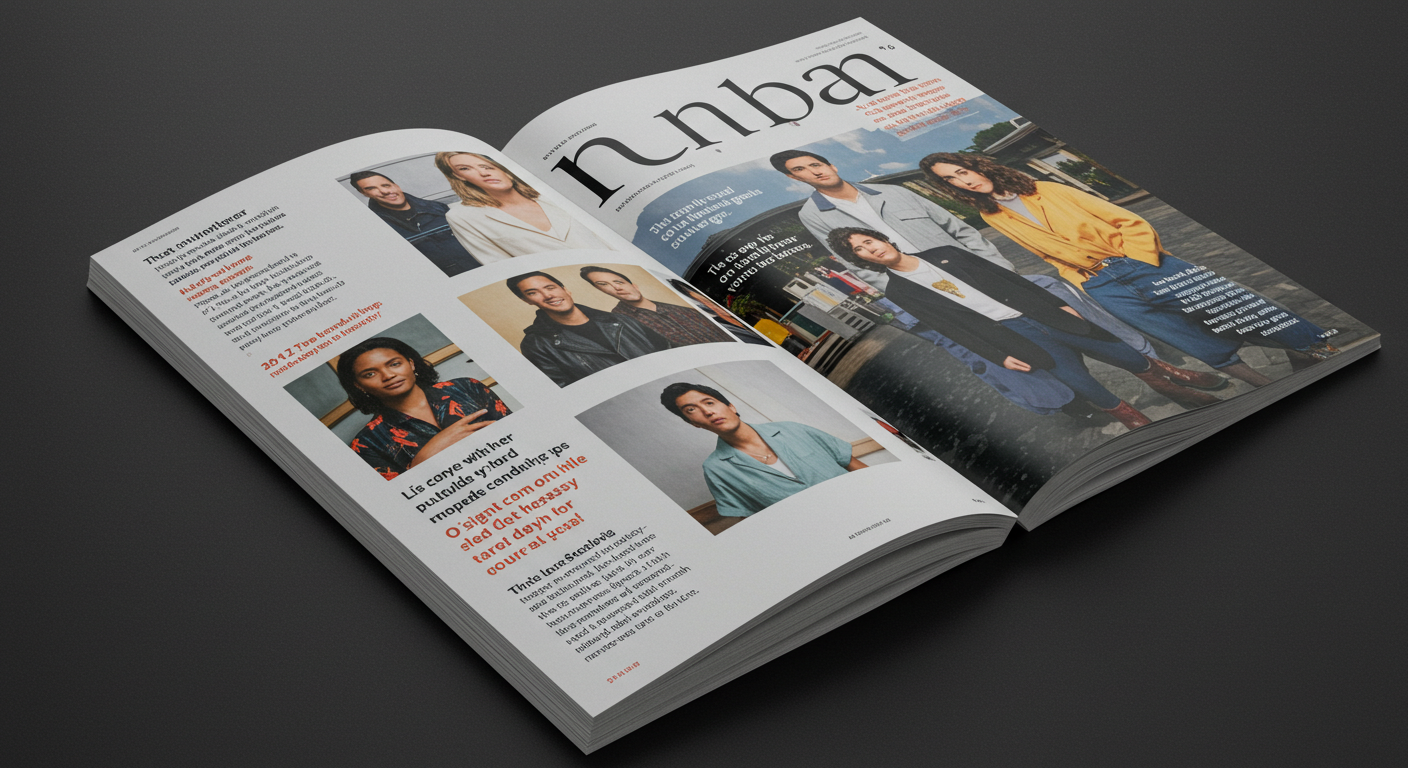


コメント